Come si uniscono i file .srt (sottotitoli) con un file .mp4?
I file SRT sono diventati parte integrante dei video moderni per una serie di motivi, tra cui l'estensione della portata del video a un mercato più ampio e globale, la scalabilità del business e l'inclusione del video. Quindi, se avete un video MP4 senza sottotitoli, potete usare un'altra soluzione praticabile per aggiungere e inserire un file SRT merge. Potrebbe essere necessario aggiungere un SRT esterno perché il file dei sottotitoli incorporato potrebbe non funzionare sul lettore o sul dispositivo in uso. Quindi, per aiutarvi a completare il processo senza problemi, abbiamo elencato i modi più semplici e facili per unire SRT in MP4 nella parte sottostante.
Parte 1: 4 metodi offline per combinare SRT e MP4
Se si desidera combinare i file SRT in MP4, è possibile utilizzare diversi software e programmi offline. È necessario scaricare questi strumenti e installarli sul sistema locale. Di seguito sono elencate le 4 principali soluzioni offline:
Wondershare UniConverter
Wondershare è uno dei migliori video toolbox che supporta un'ampia gamma di funzioni, tra cui la combinazione di MP4 e SRT. Questo strumento, basato su Windows e Mac, consente di aggiungere sottotitoli locali o di creare o cercare sottotitoli online. È disponibile anche la possibilità di modificare i sottotitoli. La velocità di elaborazione è molto elevata ed è possibile convertire, scaricare, registrare, comprimere, masterizzare DVD ed eseguire molte altre funzioni senza perdere qualità.
Caratteristiche principali:
- Aggiungere e unire i file SRT e MP4
- Un'ampia gamma di formati supportati
- Aggiunta di file SRT locali e creazione di nuovi file per la ricerca online
- Altre funzioni includono la conversione, il download, la registrazione, l'editing e la compressione dei video.
- Compatibile con
- Sistema Windows e Mac
Come unire file SRT in MP4 con Wondershare UniConverter
Passo 1. Aprire l'editor di sottotitoli di Wondershare
Eseguite il software installato sul vostro sistema e fate clic sull'opzione Editor di sottotitoli nella sezione cassetta degli attrezzi.
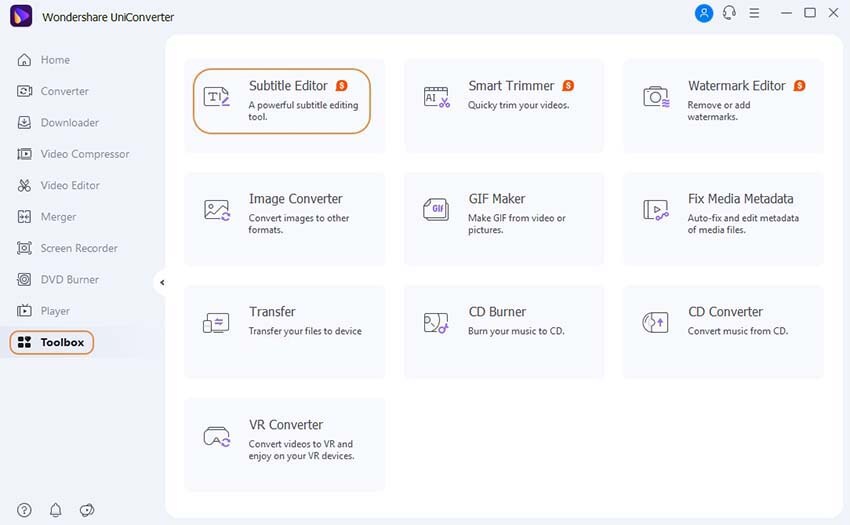
Passo 2. Aggiungere il video
Quindi è necessario aggiungere il file dei sottotitoli e aggiungere i video che si desidera combinare. Nella finestra a comparsa, fare clic sul pulsante Aggiungi video nell'angolo in alto a sinistra o toccare il +segnocentrale per sfogliare e importare il video.
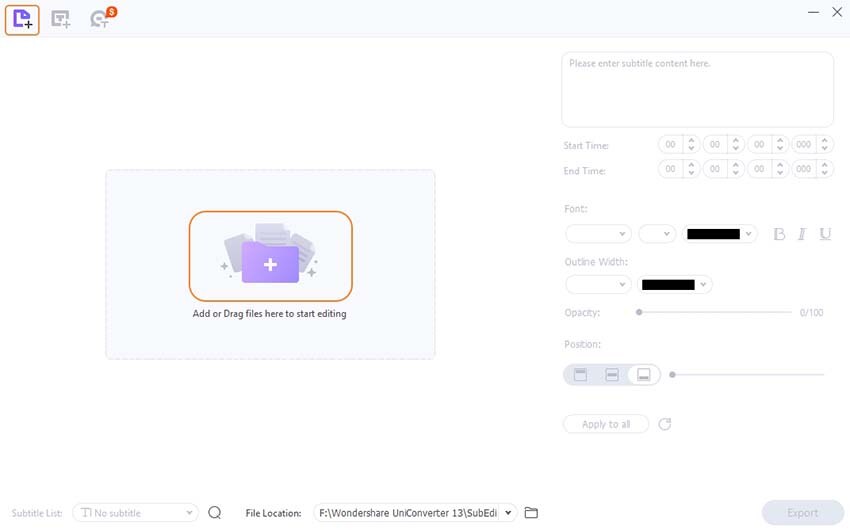
Passo 3. Aggiungere SRT (sottotitoli) al video
Il file aggiunto apparirà nell'interfaccia, sotto la quale si vedranno tre opzioni - Nuovo, Importa e Didascalia automatica. Per creare e aggiungere un nuovo file SRT personalizzato, è necessario fare clic sulla prima nuova opzione.
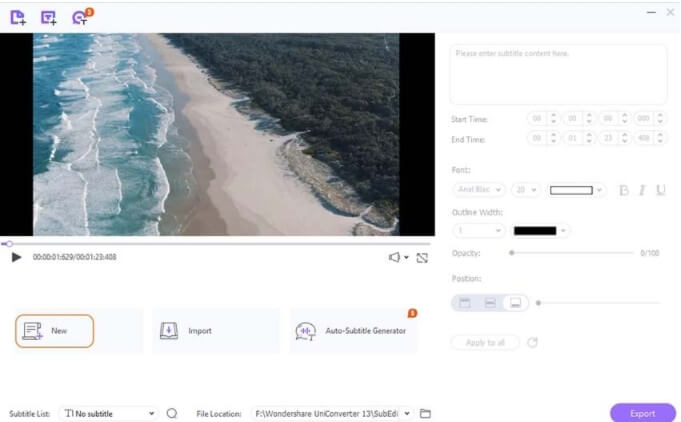
Il software visualizza i primi tre secondi della selezione video. A destra, inserite la personalizzazione del sottotitolo che volete aggiungere durante questi tre secondi.
Passo 4. Modifica del file dei sottotitoli
Wondershare offre diversi modi per modificare i sottotitoli a seconda delle esigenze. Verificate le opzioni di seguito riportate:
- Per impostazione predefinita, il software seleziona 3 secondi per i sottotitoli. Per modificare questo orario, selezionare l'ora di inizio e l'ora di fine desiderate.
- Il contenuto del sottotitolo può essere personalizzato scegliendo Carattere, Dimensione, Colore e opzioni come Grassetto, Corsivo e Sottolineato, presenti sul lato destro del pannello.
- Nella sezione Inserisci un tag Larghezza contorno, è possibile scegliere la larghezza del contorno e il colore dalle opzioni a discesa.
- L'opacità del contenuto dei sottotitoli può essere selezionata trascinando la barra come necessario. Aumentando l'opacità si aumenta la visibilità del sottotitolo.
- Nella scheda Posizione è possibile scegliere dove posizionare il sottotitolo, selezionando la parte superiore, centrale o inferiore del video. Per selezionare una posizione più precisa, è possibile trascinare la barra.
- Per utilizzare le impostazioni selezionate per tutti i sottotitoli, fare clic su Applica a tutti. Per ripristinare tutte le modifiche, fare clic sull'icona Ripristina.
Passo 5. Aggiunta di altri sottotitoli
Dopo aver aggiunto il primo sottotitolo, è possibile aggiungere altri sottotitoli facendo clic sul simbolo T+. Anche in questo caso, per impostazione predefinita, il sottotitolo viene selezionato per 3 secondi.
Allo stesso modo, è possibile aggiungere tutti i sottotitoli necessari.
Per eliminare i sottotitoli aggiunti, fare clic sull'icona Elimina accanto ad essi.
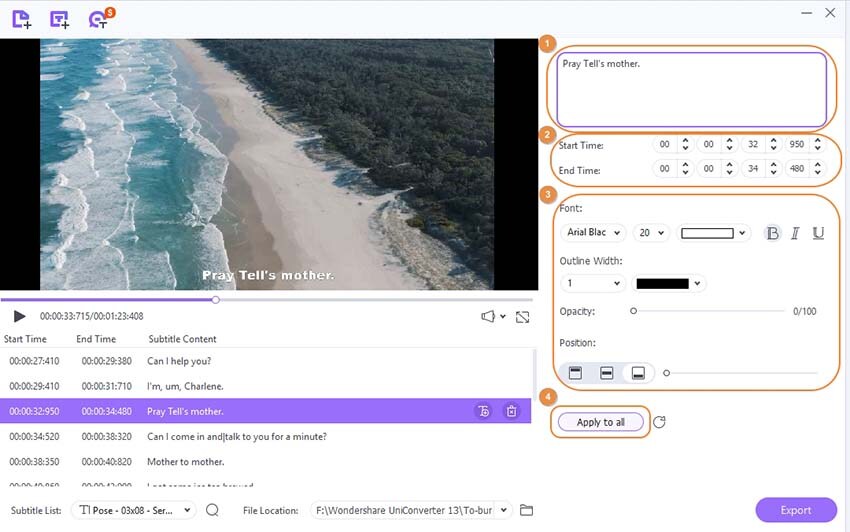
Passo 4. Salvare i sottotitoli
Quando tutti i sottotitoli sono stati aggiunti al video, il tipo di sottotitolo aggiunto viene visualizzato nella scheda Elenco sottotitoli. Quindi, in Posizione del file, selezionare una cartella sul desktop in cui salvare il file elaborato. Fare clic sul pulsante Esporta per iniziare il processo di aggiunta dei sottotitoli al video.
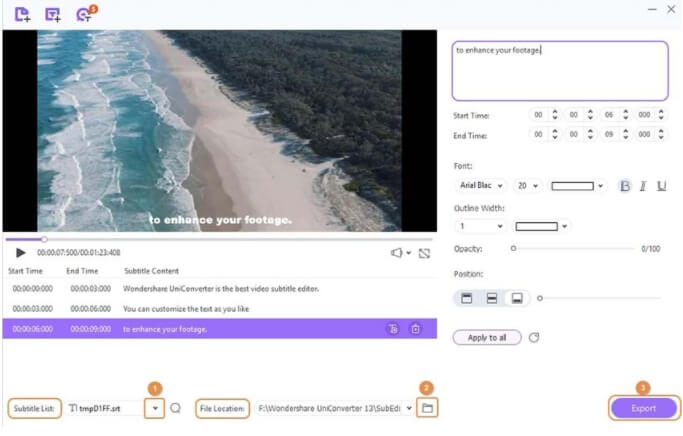
Handbrake
Handbrake è uno strumento di conversione video che supporta un'ampia gamma di formati, ma si può facilmente fare un elenco di funzioni aggiuntive, tra cui la combinazione di SRT in MP4. Questo software gratuito e open-source è compatibile con i sistemi Windows, Mac e Linux. È possibile utilizzare questo software per aggiungere sottotitoli, didascalie chiuse e sottotitoli in lingua straniera a qualsiasi video.
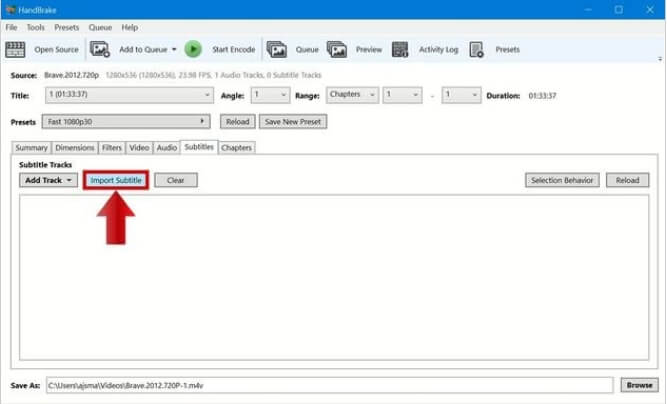
Come combinare SRT e MP4 usando Handbrake
Passo 1. Scaricate il software Handbrake, installatelo sul vostro sistema ed eseguitelo.
Passo 2. Fare clic sul pulsante Sorgente nell'angolo in alto a sinistra per cercare e aprire il video a cui si desidera aggiungere i sottotitoli.
Passo 3. Scegliere la scheda Sottotitoli e fare clic sul pulsante Importa SRT. Quindi fare clic sul pulsante "Sfoglia" nell'angolo in basso a destra per trovare e aggiungere il file dei sottotitoli.
Passo 4. Quindi è necessario selezionare il segno di spunta accanto all'opzione "Masterizza", selezionare il pulsante "Sfoglia" e scegliere una posizione per salvare il video elaborato.
Passo 5. Infine, premere "Avvia codifica" sulla barra degli strumenti per avviare il processo di codifica.
VLC
VLC è un lettore multimediale gratuito, open-source e ampiamente utilizzato, noto per la riproduzione di quasi tutti i formati di file, DVD, CD, VCD e protocolli di streaming. Essendo un lettore multipiattaforma, il programma può funzionare su qualsiasi sistema. È possibile utilizzarlo non solo per la riproduzione di video, ma anche per diverse attività di editing video, come la combinazione di SRT in MP4. Questo permette di aggiungere file SRT a MP4, MKV e altri formati comuni.
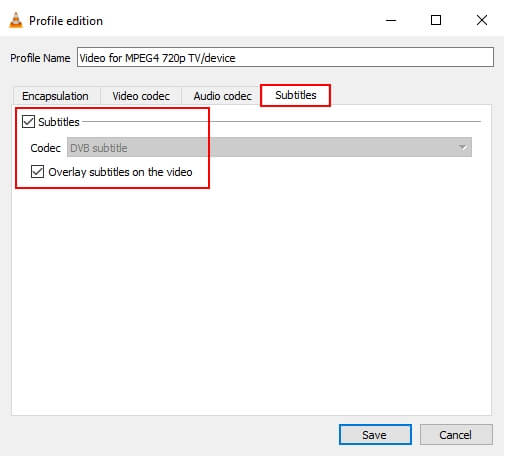
Come unire MP4 e SRT usando VLC
Prima di iniziare l'elaborazione, accertarsi che il file dei sottotitoli (SRT) e il file video si trovino nella stessa posizione e abbiano lo stesso nome.
Passo 1. Aprite il lettore multimediale VLC installato e selezionate 'Media' > 'Streams' dal menu principale.
Passo 2. Nella nuova finestra pop-up "Open Media" che si apre, fare clic sul pulsante "Add" per sfogliare e aggiungere i file video locali. Qui è possibile aggiungere più file. Assicurarsi che la casella di controllo accanto a Usa file sottotitoli sia deselezionata.
Passo 3. Una volta aggiunti i file, fare nuovamente clic sul pulsante Stream in basso e fare clic sul pulsante Next nella finestra Stream Output.
Passo 4. Nella nuova finestra Imposta posizione di salvataggio che si apre, fare clic sul pulsante Sfoglia per selezionare una posizione in cui salvare il file elaborato.
Passo 5. Quando il percorso del file viene aggiunto nella finestra Impostazione destinazione, fare clic sul pulsante Avanti.
Passo 6. A questo punto si apre la finestra Opzioni di transcodifica. Attiva transcodifica] è selezionata. Nella sezione Profilo, selezionare l'opzione MPEG4 720p Video for TV/Device o MPEG4 1080p Video for TV/Device, a seconda della risoluzione del video originale. Fare clic sull'icona dello strumento accanto all'opzione Seleziona profilo.
Passo 7. Si aprirà una finestra di edizione del profilo. Toccare la scheda Codec video e verificare che l'opzione Video sia selezionata. L'opzione Mantieni traccia video originale è deselezionata.
Passo 8. Quindi toccare la scheda Codec audio e verificare che l'opzione Audio e l'opzione Traccia audio originale siano selezionate.
Passo 9. Quindi, fare clic sulla scheda Sottotitoli. Assicurarsi che le voci Sottotitoli e Sovrapponi sottotitoli al video siano selezionate. Scegliete i sottotitoli del DVD nell'opzione Sottotitoli. Fare clic sul pulsante Salva in basso.
Passo 10. Fare quindi clic sul pulsante Avanti e poi sul pulsante Stream.
Passo 11. Infine, VLC inizierà ad aggiungere i sottotitoli al file video. L'avanzamento dell'elaborazione viene visualizzato nella parte inferiore dell'interfaccia. Al termine del processo, il file si trova nella posizione selezionata.
Aggiungi un appuntamento per oggi: Quando si utilizza VLC Media Player per i sottotitoli, molti utenti hanno domande diverse. Scoprite questi problemi comuni e le loro soluzioni
- Come posso unire definitivamente i sottotitoli in VLC?
Se si desidera aggiungere e combinare in modo permanente i sottotitoli ai file MP4 e ad altri file video, questo processo è noto come hard coding. I passaggi sopra descritti per combinare i sottotitoli con VLC implicano l'hard-coding del file SRT nel video.
- VLC può estrarre i sottotitoli?
Se si desidera eliminare o estrarre i sottotitoli utilizzando il lettore VLC, è possibile disattivare la traccia dei sottotitoli. Quindi non è possibile estrarre il file dei sottotitoli, ma si può impedire che venga visualizzato.
Convertitore video HD WinX
Si tratta di un altro software ricco di funzioni per sistemi Windows e Mac che supporta varie funzioni come la conversione video, l'editing e la fusione SRT. Il software consente di aggiungere file di sottotitoli SRT, ASS e SSA ai video MP4 senza ricodificarli. Il processo è rapido e non comporta alcuna perdita di qualità video. Oltre all'MP4, è possibile aggiungere file SRT ad altri formati comuni come MKV, MOV e WMV.
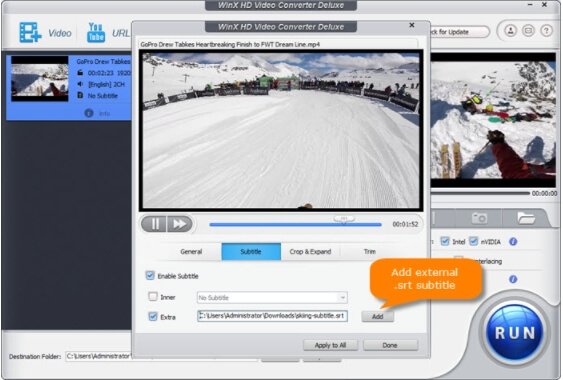
Parte 2: 4 metodi online per unire SRT con MP4
È anche possibile utilizzare uno strumento online per unire i file SRT in video MP4. Questi strumenti online sono facili da usare, non richiedono download o installazione di software e in molti casi sono gratuiti. Verificate i 4 più popolari della categoria, come indicato di seguito.
TYPITO
o è uno strumento multitasking che aiuta a svolgere diverse attività per creare video interessanti e dall'aspetto professionale. Una delle caratteristiche più apprezzate di questo strumento è la creazione di file SRT e la loro unione con i video MP4. Il processo di unione dei sottotitoli a un video è semplice e veloce e non è necessario scaricare alcun software di terze parti. Per utilizzare il programma, è necessario iscriversi gratuitamente utilizzando il proprio account Google o Facebook. Lo strumento aiuta anche a generare sottotitoli utilizzando il testo fonetico, supporta più formati, l'anteprima video dal vivo e altre funzioni.
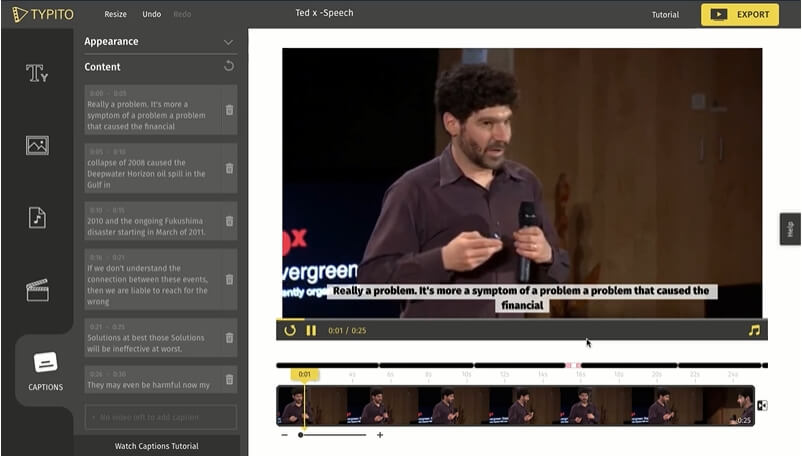
Passi per unire SRT con MP4 online usando TYPITO
Passo 1. Iscrizione aperta e gratuita al sito utilizzando il link- https://typito.com/tools/merge-srt-with-mp4
Passo 2. Aggiungere il video locale allo strumento
Passo 3. Fare clic sulla scheda Sottotitoli nel pannello di sinistra e caricare il file SRT. È possibile modificare e personalizzare le dimensioni, il colore e lo stile del sottotitolo secondo le proprie esigenze.
Passo 4. Controllate e visualizzate l'anteprima del file e infine premete il pulsante Esporta nell'angolo in alto a destra e lo strumento inizierà a combinare MP4 e SRT.
HappyScribe:
Si tratta di un altro popolare strumento online che può aiutare a unire i file SRT in video MP4 con codice rigido. Lo strumento ha un'interfaccia semplice e tutto ciò che dovete fare è aggiungere e unire video e file SRT. È inoltre possibile personalizzare i sottotitoli modificandone il colore, il carattere, la posizione e così via. Esiste anche un'opzione per generare automaticamente i sottotitoli. Quando il file unito è pronto, è possibile scaricarlo sul sistema locale.
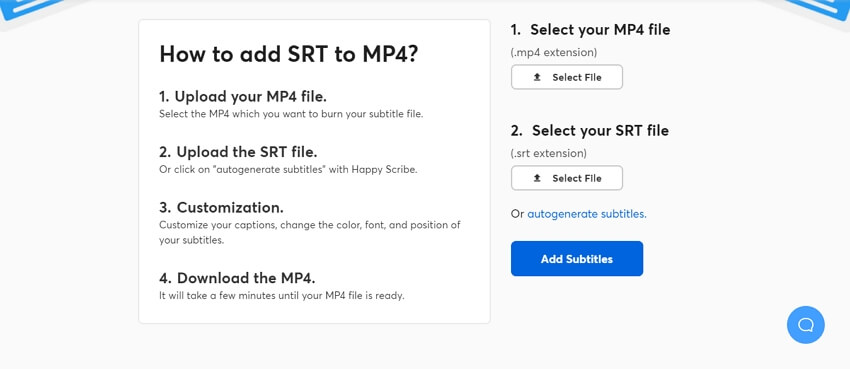
VEED:
Veed consente di combinare facilmente i file SRT con i video MP4 senza scaricare software aggiuntivi. Il programma può essere utilizzato direttamente dal browser e può unire file VTT, SSA e TXT oltre a SRT. È anche possibile caricare i sottotitoli e codificarli nel video utilizzando lo strumento. Altre funzioni includono la possibilità di convertire i sottotitoli in altri formati, di modificare e personalizzare i sottotitoli e di tradurre i sottotitoli in altre lingue.
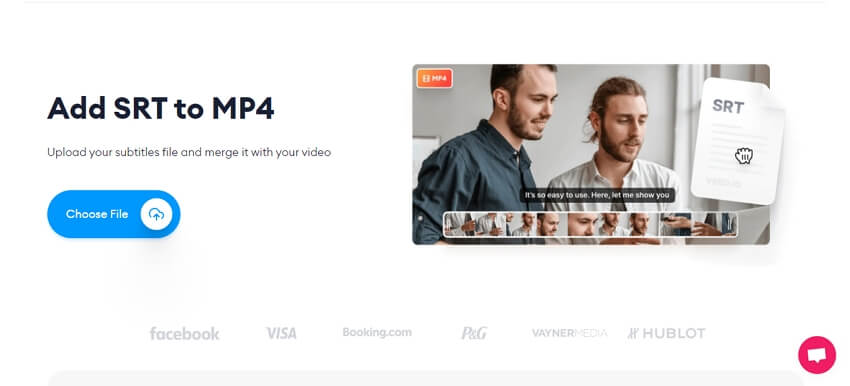
Clideo:
Clideo è uno strumento ricco di funzionalità che supporta diverse funzioni utili, tra cui la combinazione di SRT e MP4. Lo strumento è disponibile su tutti i dispositivi e browser ed è semplice da usare. I file per lo strumento possono essere aggiunti dal sistema locale, dal cloud storage o da link online. Le didascalie possono essere inserite manualmente nel video aggiunto o aggiunte come file SRT. Anche il file SRT può essere aggiunto dal sistema locale o dal cloud. Le dimensioni, il posizionamento, il colore e lo sfondo del sottotitolo possono essere personalizzati e modificati a seconda delle esigenze. Lo strumento offre anche la possibilità di selezionare un formato di destinazione per il video. Il file elaborato può essere scaricato e memorizzato localmente o salvato su Google Drive o Dropbox.
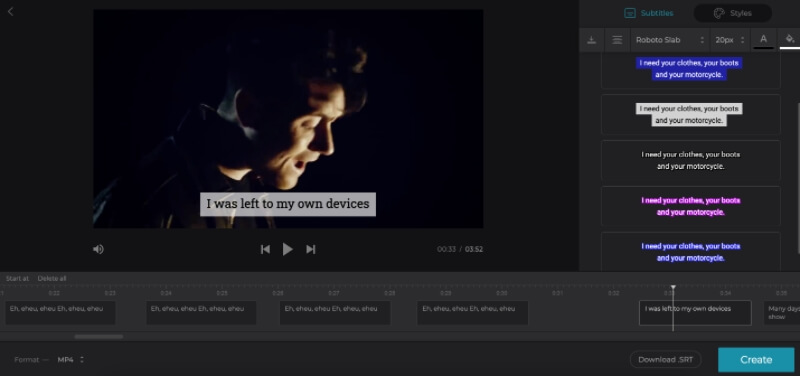
Sintesi
I sottotitoli aiutano a rendere il video più accessibile. Se il video non ha sottotitoli incorporati, è possibile unire i file MP4 e SRT. Esistono diversi metodi offline e online elencati sopra per portare a termine il lavoro. A seconda della funzionalità richiesta, è possibile scegliere uno dei metodi sopra descritti.






